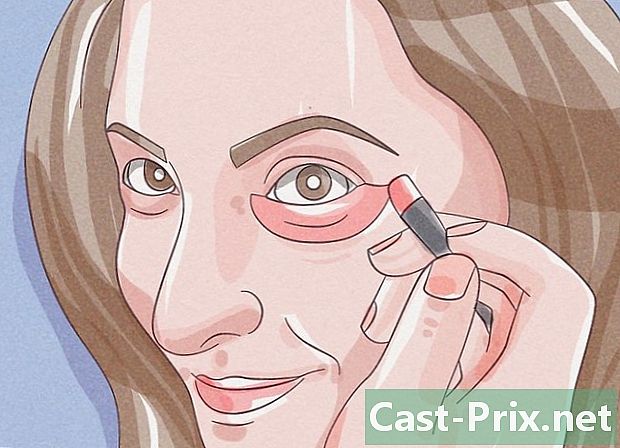Como bloquear células no Excel
Autor:
Robert Simon
Data De Criação:
17 Junho 2021
Data De Atualização:
24 Junho 2024

Contente
- estágios
- Método 1 de 3: Bloquear e proteger células: Excel 2007 e Excel 2010
- Método 2 de 3: Bloquear e proteger suas células: Excel 2003
Para evitar alterar inadvertidamente os dados e fórmulas de suas células no Excel, recomendamos que você os bloqueie.Uma vez que suas células estão bloqueadas e, portanto, protegidas, elas podem ser desbloqueadas a qualquer momento pela pessoa que iniciou o procedimento de bloqueio. Siga as instruções abaixo para bloquear e proteger as células na sua planilha. Essas instruções se aplicam às versões 2010, 2007 e 2003 do Microsoft Excel.
estágios
Método 1 de 3: Bloquear e proteger células: Excel 2007 e Excel 2010
-

Abra a planilha do Excel onde estão as células que você deseja bloquear. -

Selecione a célula ou células que você deseja bloquear. -

Clique com o botão direito do mouse nas células relevantes e selecione "Formato da célula". -

Clique na aba "Proteção". -

Marque a opção "Bloqueado". -

Confirme pressionando "OK". -

Clique na guia "Revisão" na parte superior da planilha do Excel. -

Clique no botão "Proteger planilha", localizado na seção "Modificações". -

Marque a opção "Proteger a folha e o conteúdo das células bloqueadas". -

Digite uma senha na seção "Senha para remover a proteção da folha". -

Confirme pressionando "OK". -

Digite sua senha novamente na janela "Confirmar senha". -

Confirme pressionando "OK". As células que você selecionou agora estão bloqueadas e protegidas. Para desbloqueá-los, você precisará selecioná-los novamente e inserir a senha que você acabou de definir.
Método 2 de 3: Bloquear e proteger suas células: Excel 2003
-

Abra a planilha do Excel onde estão as células que você deseja bloquear. -

Selecione a célula ou células que você deseja bloquear. -

Clique com o botão direito do mouse nas células relevantes e selecione "Formato da célula" no menu suspenso. -

Clique na aba "Proteção". -

Marque a opção "Bloqueado". -

Clique no botão "OK". -

Clique na guia "Ferramentas" localizada na barra de tarefas, acima do seu documento do Excel. -

Selecione "Proteção" na lista de opções sugeridas. -

Clique em "Proteger a planilha. » -

Marque a opção "Proteger a folha e o conteúdo das células bloqueadas". -

Digite uma senha na seção "Senha para remover a proteção da folha" e clique em "OK". -

Digite sua senha novamente na janela "Confirmar senha". -

Confirme pressionando "OK". As células que você selecionou agora estão bloqueadas e protegidas. Para desbloqueá-los, você precisará selecioná-los novamente e inserir a senha que você acabou de definir.